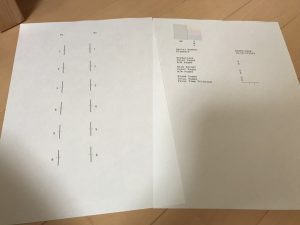EPSON のインクジェット複合機 EW-M630TW の雑感です.
まずは結論から言うと,
プリンタの最終到達点の一つだと思いますし,ある意味で終わりの始まりなんじゃ無いかなと思います.
なぜこんな風に思うのかについては,以下,製品の紹介と合わせて説明したいと思います.
なぜ買ったのか?
実は,この前は,Brother の

でした.多機能でホントびっくりしましたし,壊れたわけでもありません.でも,入れ替えました.理由は,
印刷コストが比較にならない
からです.まぁ,あと,Brother のは大きくて重かったと言うのもあるんですが,それはかなり副次的な理由です.
どのくらい違うのかと言うと,ほぼ枚数(紙代入れて)あたり 1/3 から 1/4 です.メーカー公称値が0.4円から0.9円,おそらく,いろいろな消耗部品なんかもいれるともう少しいくんだと思いますが,驚異的としか言いようがない.
これ,どのくらいスゴイのかと言うと,おそらく,現在ある印刷機のなかでも(新聞などの超大量印刷のものを除き)ほぼ最安値に近いんじゃないかと思います.
いままで,比較的身近な機器で最も安価に印刷できたのは,リソグラフ

でしょう.「同じもの」を印刷すればするほど安くなり,大体100枚同じものを刷ると0.5円くらいだったはずです.これ,複合機(プリンタ)の置き換えにはなりませんでした.何でかと言うと,「印刷機」だからです.印刷用の原盤を最初に作らないといけないので,1枚だけだと10円くらいかかる.でも同じものを刷るときは原盤を使い回せるので,インク代だけになって安くなるって仕組みだからです.リソグラフはだから学校とかで多く採用された訳です.本体も100万円位はしますしね.個人で買うようなものではなかったんです.
同じ理想科学さんの製品で,
ってのも印刷コストは同じくらい安い(印刷方式もインクジェットで原理は同じ).でもこれ,500万円くらいします.
EW-M639TW はこの価格を一気に家庭用プリンタの値段にまで落として来た(約4万円)と言うことです.だから,ある意味,行き着くところまで行き着いた到達点だと思う訳です.
開封の儀
では,以下開封の様子を見ていきます.まず箱から.
うん.オシャレさのカケラもないです(笑).何と言うか,ビジネス向けな感じですね.中身もシンプルです.本体以外だと,電源ケーブルと説明書とインクが入っているだけでした.
うん.まぁ,何と言うか,プリンタ独特な感じのパッケージングです.
本体の概要
今回は白を選びましたが,黒もあります.大きさは,Brother のレーザープリンタと比べると半分以下ですが,カートリッジ式のこれまでのインクジェットプリンタに比べるとかなり大きい.出始めのインクジェット複合機くらいの大きさでしょうか.
なお,重さは5.8kgだそうで,軽いです.女性でも一人で苦労せずに設置できると思います.
外観は以下の通りです.
まず,前面から.
液晶ディスプレイの部分にはまだフィルムが貼ってあるので,四角い枠が見えるだけで,フィルムを剥ぐとこの枠はもちろん無くなります.上(天板部分)にはフラッドヘッドスキャナと,写真を撮り忘れましたが,開くことで上から紙を補給できる部分があります.
紙受け部分は引き出すと,
な感じ.引き出さないと,印刷した紙が下に落ちます.なお,残念ながら印刷すると自動的に出てきたりはしてくれません.
紙トレイは,
な感じ.普通紙150枚,ハガキ30枚だそうです.面白いのは,前のトレイの部分が開くようになっていて,紙トレイを上のように引き出さなくても,A4の紙を使うだけなら前から紙を補給可能なところでしょうか.
前から見て右側側面と後ろは,
な感じです.後ろ面には多分両面ユニットがついていて,これが引き出せるようになっています.紙詰まりしたときはここから取り出せる訳ですね.
前から見て左側面に
電源ケーブル挿入口,有線LAN,USBの口がまとまっています.なお,電源ケーブルは普通のメガネケーブルです.驚いたことに電源は内蔵されていて,ACアダプタはありませんでした.
最後に,プリンタの中は,
な感じ.いかにもインクジェットプリンタな感じですね.
本体の初期設定
次は初期設定の様子をご紹介します.まず,気をつけないといけないのは,
固定するためにいろんなところにテープが貼られているので,まずこれを全部剥がす必要がある
ことです.意外と気がつきにくいところもあるのでご注意を.
次にインクを補給しないといけません.感心したのは次の2点です.
- 手を汚す心配はほとんどありません(よほど下手なことしなければ).
- キレイに1本で満タンになります.インクが余ることありません.
インクは,ブラック,シアン,マゼンダ,イエローの4色で,全てボトルに入っています.なお,インクには,ヤドカリとハリネズミと書かれていますが,大きさの違いなんでしょうか?黒のインクは大きなボトルに,それ以外は若干小さいボトルに入っています.
蓋をあけると,
な感じですね.
インクの補給は,まず,インクタンクの部分を開いて,
上からボトルを押し込むだけです.
入れ終わると,印刷の調整作業に入ります.これは結構手間がかかります.
これ,ほぼデフォルトでイケるんで,省略できても良い気がするんですが……どう考えても手順がありすぎな気がします.
ドライバの導入とアプリの導入
もちろんこれで終わりじゃありません.PC 等から出力できるようにする必要があります.繋ぎ方は,
- USB でつなぐ
- WiFi でつなぐ
- 有線 でつなぐ
の3通りです.私は有線でつなぎましたので,DHCP で IP アドレスが自動で振られるので,この部分は簡単でした.Wifi でつなぐ場合はこの小さな液晶画面で SSID とかの情報をチマチマと入れないといけないみたいですね(もちろんアクセスポイントが PIN なんかの簡単接続に対応してれば別です).
次はドライバの導入ですが,一応,CD-ROM(DVD-ROMかな?)は付いてきますが,ネットにつながってれば必要はありません.
から自分の製品を選択しその指示に従うだけです.
ただし,正直もう少し標準で初期導入されるソフトは減らして欲しい.MacOS にまずは導入したのですが,
- EPSON Scan 2 ユーティリティ
スキャナの設定ソフトらしいが,スキャナのファームウェアのバージョンとかしか見れない.ヘルプにはカウンタータブとか省電力タブとかあると書いてあるけど見当たらない.どうなってんの? - EPSON Scan 2
スキャニングソフトです.傾き補正とか解像度とか色々設定できるので,これは要ると思いますが,正直ユーティリティと統合していいんじゃないかと思うんですが…… - EPSON Software Updater
そのまま,ソフトのアップデートを検索して,もしアップデートがあるならダウンロードして適用してくれるソフトです.常駐する訳じゃないので,これは良いかな. - EPSON マニュアル
要らないと思う.単にマニュアルPDFとEPSONのホームページに飛ぶだけですし. - E-Photo
写真用のユーティリティソフトだと思いますが,正直このプリンタの位置付けから言うとあっても良いけど初めから入れるもんじゃないと思う. - EPSON Remote Print Utility
EPSON Connect に登録すると,ネット経由で印刷ができるようになるみたいなんですが,その管理ソフトです.要するに Google プリントの EPSON 版ですかね.これも必要なら別に入れるで良いと思う. - EPSON Connect Printer Setup
EPSON Connect の初期設定用ユーティリティです.これも初めから入らなくて良いし,EPSON Remote Print Utility とセットになってても良いと思うんですけど…… - EPSON Photo +
写真なんかに額縁などを付けて印刷できるユーティリティですね.E-Photo と一緒で良いし,このプリンタの位置付けから行って初めから入ってる必要ないど思います. - Event Manager
本体のボタンが押された時の動作とか,フォルダを監視して,自動実行するとかを設定するソフトです.これも必要になったら入れるで構わないと思う.
と大量に入ります.見ての通り,必要になってからで全く構わないものが多すぎる.フォトプリンタならこれで良いと思いますが,これ,明らかにビジネス向けなので,最低限の方が良いと思います.
なお,Uninstaller は付いてきますので,これを使えば,不要なものを(全部じゃないけど)削除することはできますが,
アンインストール時には色々なソフトが強制終了
となります(別のソフトを開きっぱなしだったのでびっくりした).ご注意ください.
対照的なのがアプリです.
Google Play か Apple Store から,
Epson iPrint っていうアプリを入れるだけ!
素晴らしいです.このアプリ一つで,インク残量の表示からスキャニングから消耗品の発注までできますし,ファームウェアのアップデートもできるみたい.なんで PC 版もこうしてくれないんでしょうか.思わず Microsoft Store と Apple Store (on MacOS) からアプリを検索してしまいました(でも無いんですよねぇ……).
もちろん,Google Print と Air Print には双方とも対応してますし,正直最近 PC から印刷するより iPad から印刷する方が多いです.
印刷品質
個人的に使う分には十分です.スピードも十分早い(33枚/分)ですし,ファーストプリントも早いです.社内文書とか,あまりうるさくないお客さんの所に持ってく資料としても十分だと思います.
なお,印刷結果は,やはりインクジェットらしく,やわらかい感じになります.また,写真を両面印刷したりすると,裏写りこそしませんが,やはり少し紙が波打ちます.
スキャナはやはりフラッドヘットスキャナですね.ウィ〜ンって感じで,結構時間がかかります.
なお,私は写真印刷は基本的にしないし,あまり興味もないので,この部分については,評価は行なっていません.
My EPSON について
ユーザー登録と製品登録ですね.まぁ,しなくても良いんですが,ドライバソフトウェアのアプデートがあるとメールで知らせてくれるっていう機能があるんで登録しました.
11月からこれまでのところ2回,内,1回はファームウェアのアップデートでしたので,そんなに頻度は高くないですし,登録しても損はないんじゃないかなと思います.
終わりの始まり
さて,最後の感想です.
塩野七海さんのローマ人の物語ではないですが,これ,「終わりの始まり」だと思います.何が終わるのかと言うと,
既存のレーザー複合機市場
が,です.もちろん完全になくなるわけじゃないけど,今の規模ではなくなると思う.
これまで,プリンタと複合機って基本的に共存してきました.家庭用のプリンタはビジネス向けには使えないよね,ってことだったんだと思います.
しかし,本機,破壊的に印刷コストが安いですし,本体も安いです.
複合機1台買う金額で,下手するとこの複合機30台は買えます.耐久性が………予備機置いとけばそれで良いですし,何ならラックに縦に3台並べとけば良い.おまけに印刷コストも比べ物にならないくらい安い.
もちろんA3への対応とか,大容量の用紙カセットとか,紙折,ホチキスなどには対応してません.でもこういう機能って,いつも使うわけじゃないです.つまり,大型のなんでもできるのがどこかにあれば,近くにあるものはこれで十分です.
そして,何でもできるプリンタも,既存の複合機じゃなくて,スピードのことを考えると,
あたりの方が良い.契約書とかを印刷するようなプリンタは,それこそ安いレーザープリンタを買っとけばそれで十分なわけです.と言うか,EPSON 自体が,
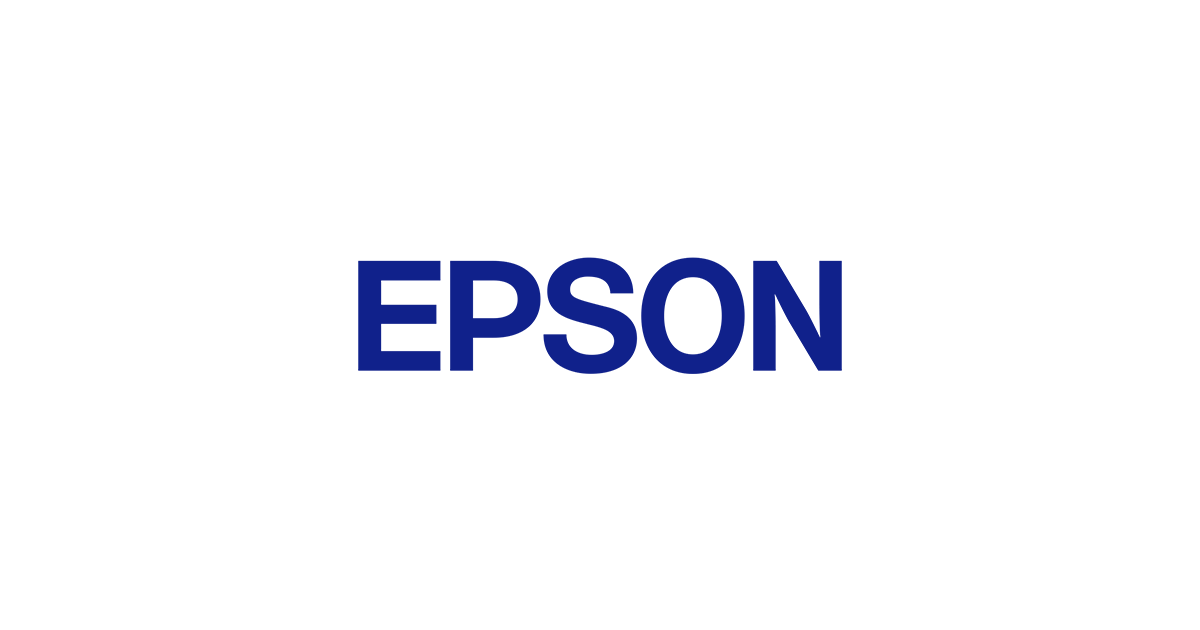
にある通り,ビジネス市場を狙ったインクジェット複合機を作ってますしね.
あとは,この類の安い複合機をまとめて管理するソリューションがあれば,ほとんどの場面で困らないんじゃなぁ……と思うんですが,どうでしょうかね.
以上